2021/03/26
iPhoneの『メモ』アプリにWindowsからアクセスする方法 iCloudやGmailで共有可能
気になることをさっと入力できるiPhoneの「メモ」アプリ。買い物リストや思いついたアイデア、忘れてはいけないキーワードを書き留めたりと利用方法はさまざまだが、パソコンからそのメモを見たり編集したりしたいという場合もある。Macを利用している場合は同じApple IDを使用すれば自動で同期され、Macのメモアプリからも表示・編集ができるが、WindowsPCでも共有できる方法をご存知だろうか。実は意外と簡単な方法で共有できる、その方法を紹介しよう。

iPhoneのメモアプリにWindowsパソコンからアクセスする方法
iPhoneのメモアプリにWindowsパソコンからアクセスするには、以下3つの方法がある。
ブラウザからiCloud.comにアクセスしてiPhoneで利用しているiCloudアカウントにログインすれば、Windowsからもメモアプリを利用できる。
■ブラウザからiCloudメモに同期する
・手順
WindowsパソコンからiCloud.com(https://www.icloud.com/)にアクセスし、iPhoneで利用しているApple IDとパスワードを入力。

表示されたメニューから[メモ]を選べば、Windows上からiPhoneのメモアプリにアクセスでき、すべてのメモを表示したり、ブラウザで編集したりできる。もちろん、変更や編集内容はすぐ同期されるので便利だ。

■デスクトップにショートカットアイコンを作成
Windowsから頻繁にiPhoneメモアプリを利用するなら、ChromeブラウザでPWA(プログレッシブ ウェブアプリ)としてショートカットを作成しておくといいだろう。ブックマークを利用するのと大きく変わりはないが、ブラウザとは別ウィンドウで起動できるほか、作成したショートカットはタスクバーに固定しておくこともできる。iPhoneメモアプリをよく使うなら、設置しておくと便利だろう。
・手順
ChromeからiCloud.comにアクセスし、iPhoneと同じApple IDでサインイン。[メモ]を選択し、iCloudメモの画面を表示する。ブラウザメニューから[その他のツール]▶[ショートカットの作成]を選択。

新しいウィンドウで名前を付け、[ウィンドウとして開く]のチェックボックスをオンにして[作成]をクリック。
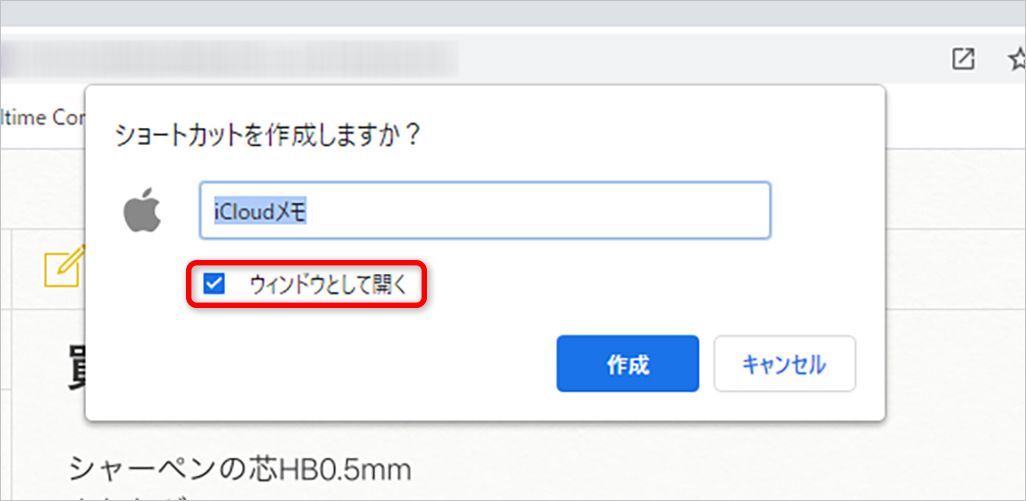
これでデスクトップにショートカットが作成される。

ショートカットから起動すれば、ブラウザとは別にiCloudメモの画面が起動し、あたかも独立したアプリのように利用できる。

■Gmailで同期する
メモを編集する必要はなく、単にメモ内容をさっと確認したいというだけであれば、Gmailと同期させる方法もある。一度設定してしまえば、他のPCからでもGmailにアクセスすれば内容を表示できるので、普段からGmailを利用しているなら、覚えておいて損はないだろう。
・手順
iPhoneで「設定」▶[連絡先]をタップし、[アカウント]をタップ。

表示された画面で[Gmail]を選択し、[メモ]の横にある切り替えボタンを有効にする。なお、ここでGmailが表示されない場合は、[アカウントを追加]からGoogleを選択し、アカウントを追加する必要がある。

これでメモアプリのなかに「Gmailフォルダ」がつくられる。

このフォルダ内に新しいメモを作成すると、Gmail側には[Notes]というラベルが作成され、自動的に表示されるようになる。もちろん、パソコンからだけでなく、スマホのGmailアプリでも表示可能だ。

ただし、Gmailと同期設定する以前のメモは、Gmailとは同期しないので注意しよう。また、メモアプリのGmailフォルダ以外に作成したメモもGmailには同期しない。「iCloud」や「自分のiPhone」フォルダからGmailのメモフォルダに移動することもできないので、古いメモを同期したい場合は、古いメモの内容をコピーし、Gmailフォルダ内で新しいメモを作成する必要がある。
うまく活用すれば、よりメモアプリが便利に
Windowsパソコンを利用していても、iPhoneで利用しているApple IDと同期することで、ブラウザからiPhoneのメモにアクセスでき、便利に利用することができる。今回紹介した3つの方法をうまく使い、メモ書きの効率アップや有効活用を図ってはいかがだろうか。
文:山本竜也

